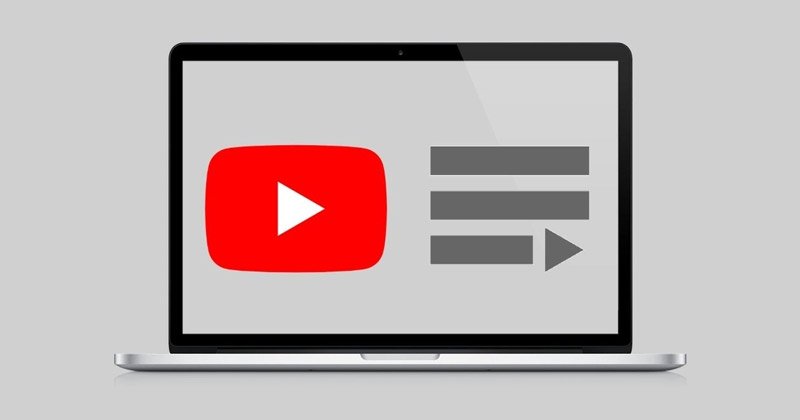
Napi több mint 30 millió látogatójával a YouTube könnyen a legnépszerűbb videostreaming webhely világszerte. Szinte mindenki használja a videowebhelyet, emellett platformként is szolgál a videókészítők számára, hogy bemutassák kreatív tehetségüket.
Ha már régóta használja a YouTube-ot, tudhatja, hogy a webhely lehetővé teszi, hogy létrehozzon. lejátszási listák. A lejátszási lista funkció a kezdetektől fogva rendelkezésre áll, lehetővé téve a felhasználók számára, hogy elmentsék a videókat a következő megtekintéshez.
Annyi lejátszási listát hozhat létre a YouTube-fiókjában, amennyit csak szeretne, és elmentheti azokat a videókat, amelyeket meg szeretne nézni a jövő. A legtöbb felhasználó azonban nem törli a lejátszási listát, miután megnézte az összes rajta mentett tartalmat.
Nos, jó ötlet törölni a YouTube lejátszási listát, miután befejezte az összes tárolt videótartalom megtekintését. benne. Ez segít rendezni a listát, és több lejátszási listát hozhat létre. Ezért ez a cikk egy lépésről lépésre bemutatja a YouTube lejátszási listák asztali és mobileszközön történő törlését. Nézzük meg.
A lejátszási lista törlésének lépései a YouTube-on (asztali és mobil)
Fontos: A YouTube nem lehetővé teszi a Megtekintés később lejátszási lista törlését. A lejátszási lista elrejtésének egyetlen módja az, hogy az adatvédelmi beállítást Privátra állítja.
YouTube lejátszási lista törlése az asztalról
Ha asztali számítógépéről használja a YouTube-ot, kövesse ezeket a lépéseket a YouTube lejátszási lista törléséhez. Íme, mit kell tennie.
1. Először is nyissa meg kedvenc webböngészőjét, és keresse fel a YouTube.com webhelyet. Ezután jelentkezzen be YouTube-fiókjába.
2. A jobb oldalsávon kattintson a Könyvtár lehetőségre az alábbiak szerint.
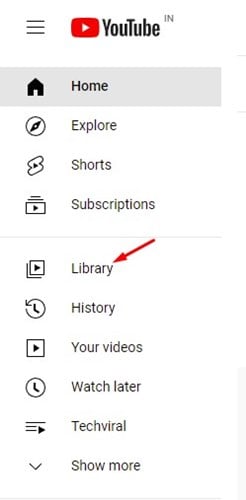
3. A Könyvtár oldalon görgessen le a Lejátszási listák részhez.
4. Itt megtalálja az összes mentett lejátszási listát. Kattintson a Teljes lejátszási lista megtekintése lehetőségre a lejátszási lista alatt.
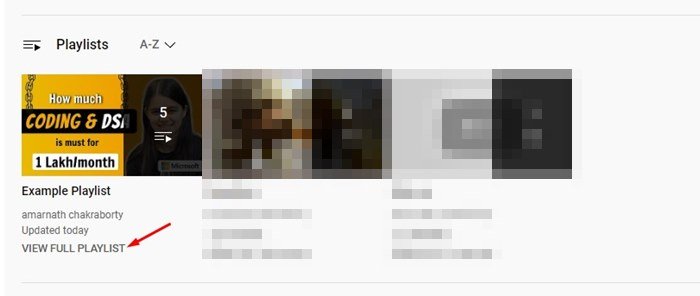
5. A lejátszási lista oldalon kattintson az alábbi három pontra.
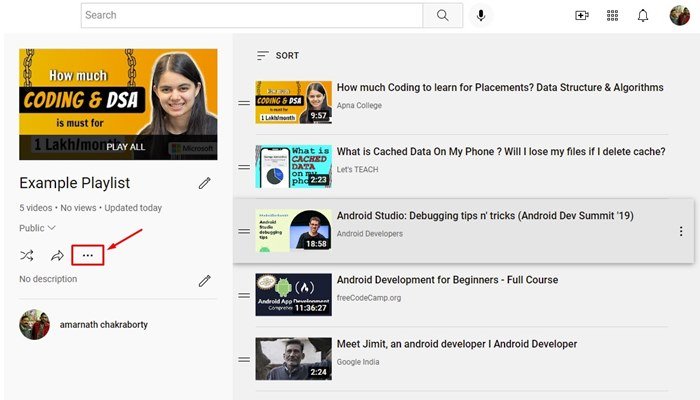
6. Az előugró ablakban kattintson a Lejátszási lista törlése lehetőségre.
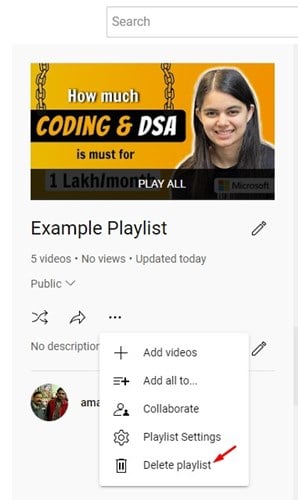
7. A megerősítő párbeszédpanelen kattintson a Törlés gombra.
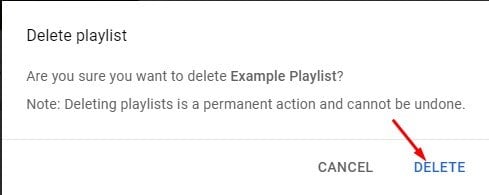
Ennyi! Így törölhetsz egy YouTube lejátszási listát az asztalon. Kész.
YouTube lejátszási lista törlése mobilról
Ha az Android/iOS rendszerhez készült YouTube alkalmazást használod lejátszási listáid kezelésére, akkor törléséhez kövesse ezt az útmutatót. Így törölhetsz YouTube lejátszási listát mobilról.
1. Először is indítsa el a YouTube alkalmazást Android vagy iOS rendszeren.
2. Alul koppints a Könyvtár elemre.
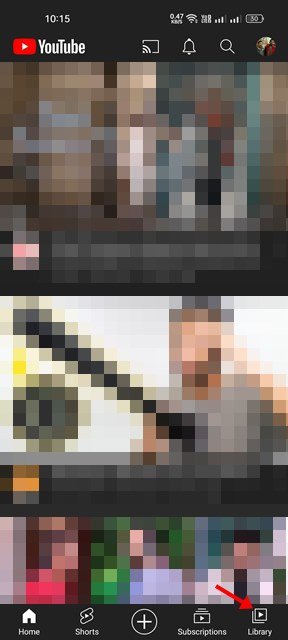
3. A következő képernyőn görgessen le a lejátszási listához. Ezután válassza ki a törölni kívánt lejátszási listát.
4. A lejátszási lista oldalon koppintson az alábbi három pontra.
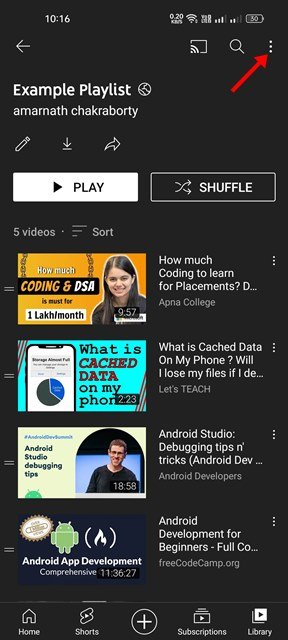
5. A megjelenő lehetőségek listájában koppintson a Lejátszási lista törlése elemre.
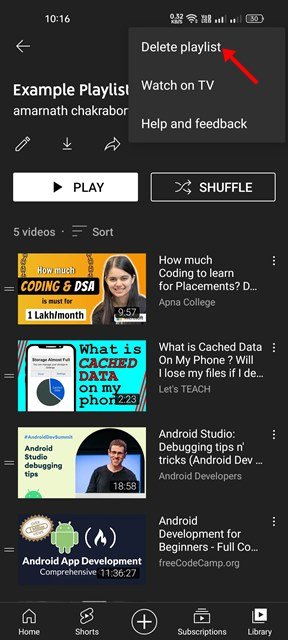
6. A megerősítő párbeszédpanelen érintse meg a Törlés lehetőséget.
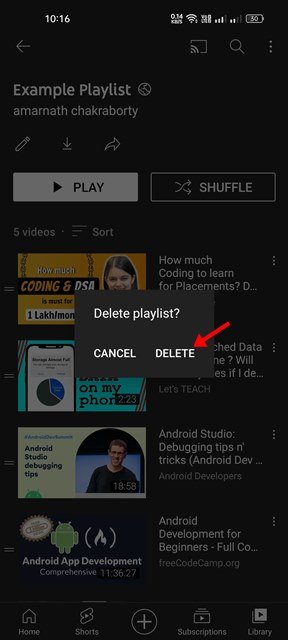
Így törölhetsz egy YouTube lejátszási listát mobilról.
Tehát, ez minden arról, hogyan törölhetsz YouTube lejátszási listát asztali számítógépen és mobilon. Mindig jó törölni egy lejátszási listát, miután megnézte az összes benne mentett videót. Ezért távolítsa el a lejátszási listát, hogy rendben tartsa YouTube-fiókját.


